Metody korygowania przeciążonych koder błędów! Spróbuj obniżyć ustawienia wideo OBS
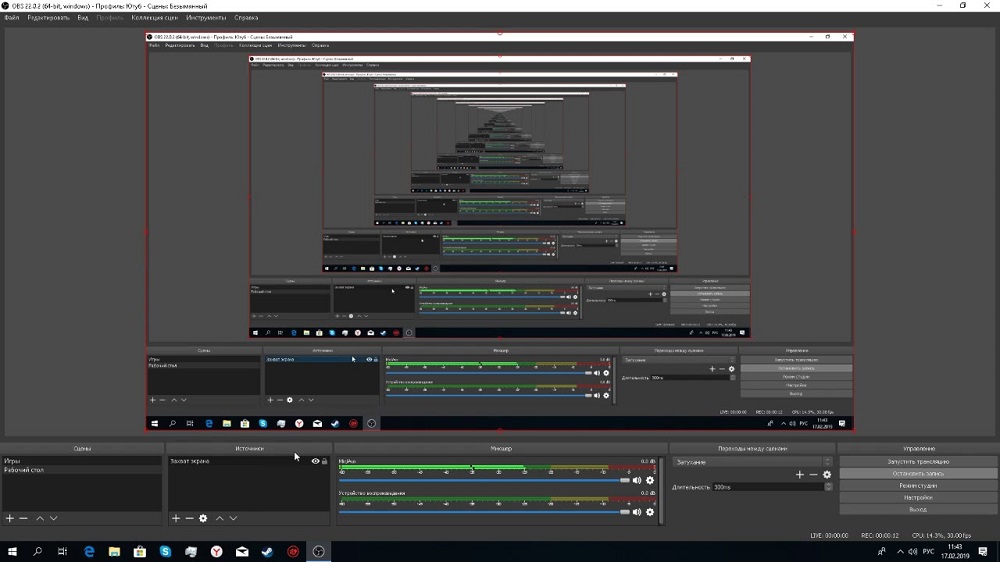
- 1187
- 109
- Pan Ludwik Żak
Blogowanie jako zjawisko jest znane od dłuższego czasu. Utrzymanie witryny z codziennym dodawaniem treści, zwykle tekstowej, rozcieńczonej grafiką, stało się świetnym sposobem promowania w Internecie. Ponieważ pojemność sieci szybko rośnie, światowa blogosfera zdała sobie sprawę, że treść wideo w tym aspekcie jest znacznie bardziej skuteczna, co pozwala na zwiększenie liczby subskrybentów, a nawet o rzędu wielkości. Z tego powodu dystrybowanie jest dziś tak popularne i już trudno jest znaleźć młodego mężczyznę, który nie próbował się jako główny bohater jego własnego programu przynajmniej raz.
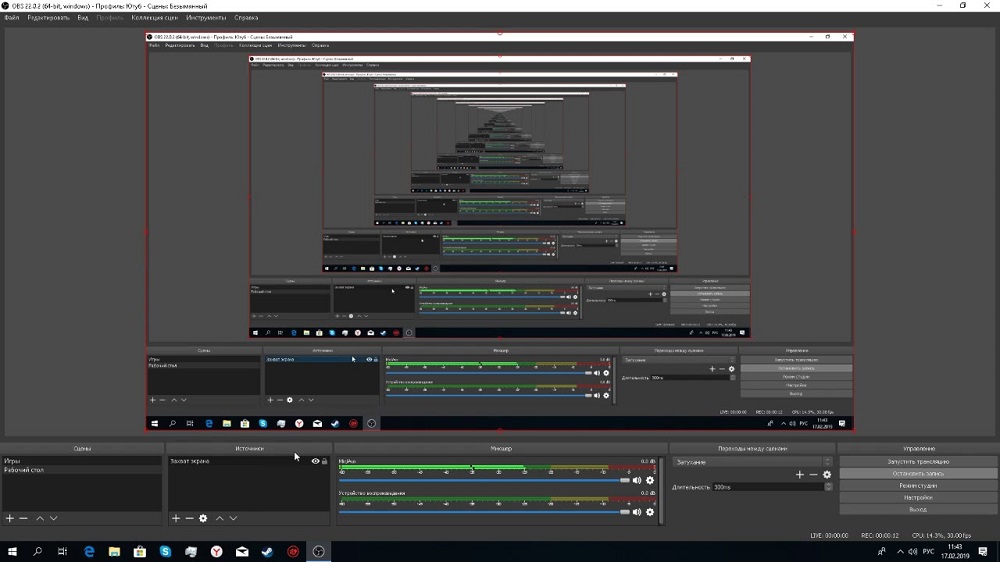
Jeden z najpopularniejszych produktów oprogramowania, które pozwalają organizować strumień wysokiej jakości, Studio OS jest rozważane. Jest to bezpłatny program z kategorii rdzeni wideo, charakteryzujący się łatwością użytkowania, który jest ważny dla ogromnej armii użytkowników, uzupełniając codzienne tysiące nowych rekrutów.
Niestety OBS nie jest bezgrzeszny. Najczęstszymi błędami programowymi są czarny ekran podczas próby przechwytywania ekranu, a także błąd „enkoder jest przeciążony”, który nie pozwala na przekreślenie lub czynianie go przerywanym, co również nie jest dopuszczalne.
Dzisiaj rozważymy przyczyny tego błędu i najskuteczniejsze sposoby go wyeliminować. Więc zaczynamy.
Zmniejszenie pozwolenia wyjściowego
Duża prędkość Internetu nie jest w żadnym wypadku jedynym czynnikiem, który zapewnia możliwość przesyłania filmów streamingowych. Wydajność źródła strumienia jest znacznie większa. A w przypadku studyjnego studia błąd „koder jest przeciążony. Spróbuj obniżyć ustawienia wideo „Pierwszą rzeczą, którą możesz spróbować zrobić, jest zmniejszenie rozdzielczości wyjściowej obrazu, jeśli nie jest to dla Ciebie krytyczne. Im mniej pikseli musisz przetworzyć procesor, tym bardziej wydajne będzie to poradzić sobie z pracą.
KROP -BY -STEP Algorytm:
- Na głównym ekranie OBSV w prawym rogu kliknij przycisk „Ustawienia”;
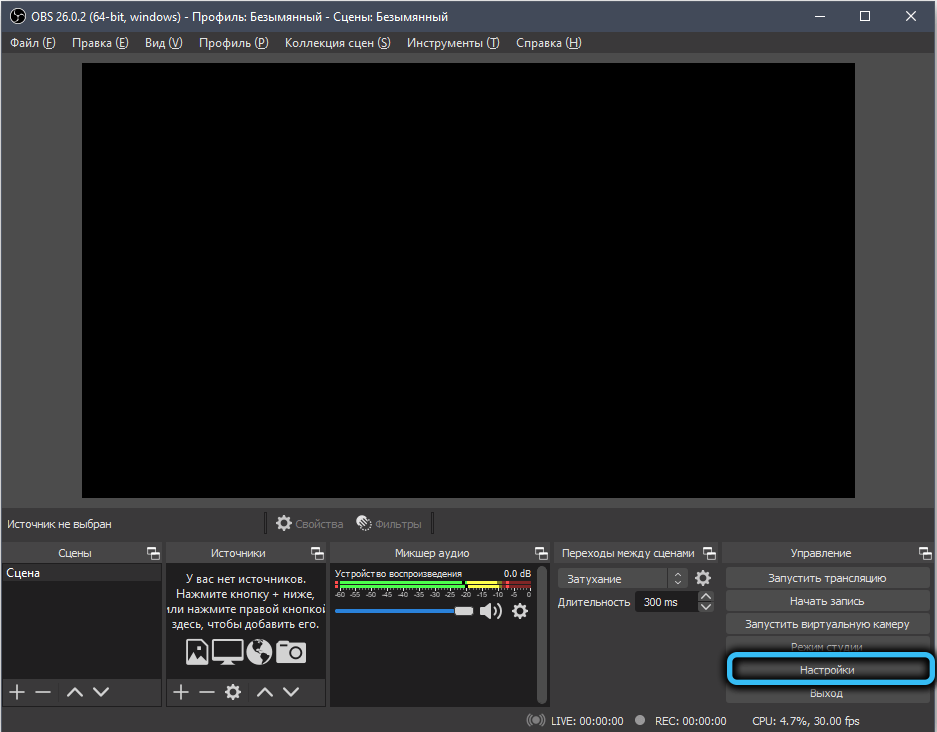
- W menu znajdującym się po lewej stronie wybierz kartę „Wideo”;
- W odpowiednim bloku staramy się zmniejszyć bieżącą wartość parametru „Wyjście (rozdzielczość skalowania)”;
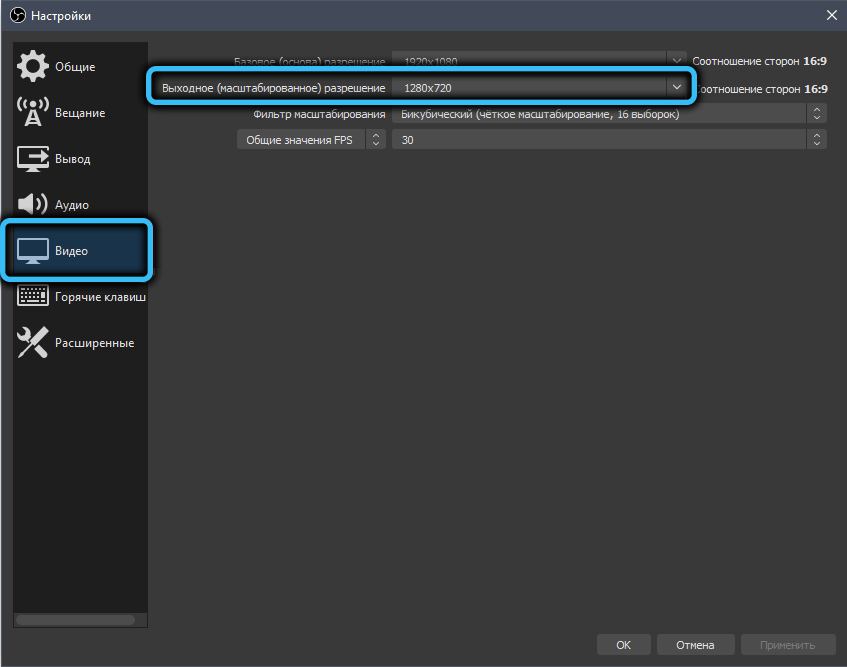
- Zapisujemy ustawienia, naciskając OK;
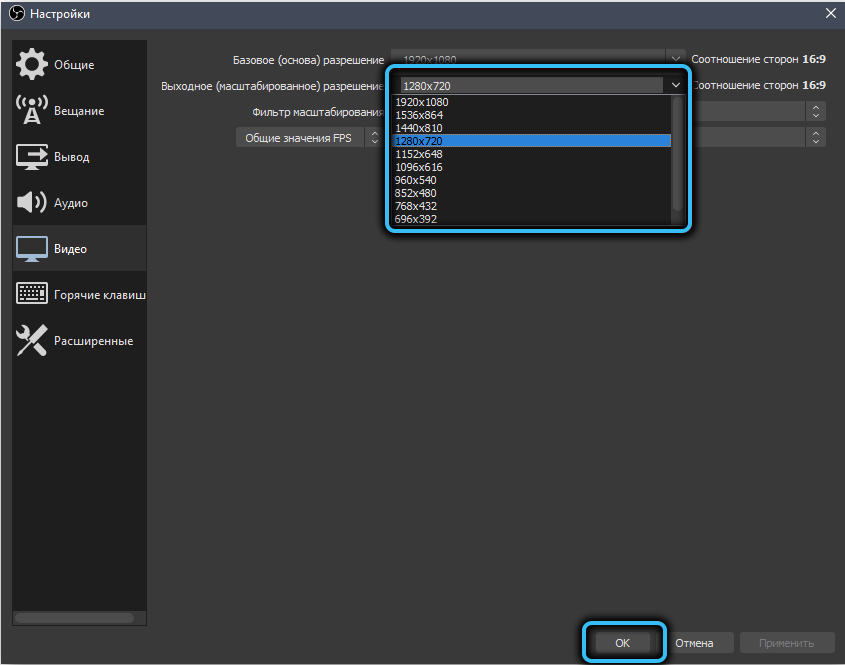
- Spróbuj ponownie rozpocząć strumień - z dużym prawdopodobieństwem, transmisja zostanie przeprowadzona bez przerw.
Jeśli enkoder nadal nie radzi sobie, możesz przejść do innych metod rozwiązania problemu, zwracając rozdzielczość wyjściową do wartości początkowej lub pozostawiając ją zmniejszoną.
Zmniejszenie FPS
Drugim najważniejszym parametrem wpływającym na jakość transmisji jest częstotliwość ramek wideo wyjściowego. Jeśli FPS jest zbyt duży, procesor może nie poradzić sobie z obciążeniem, co ostatecznie doprowadzi do pojawienia się mikrofrisis lub błędu „Koder jest przeciążony”. W rezultacie, zamiast poprawić jasność obrazu, otrzymasz odwrotny efekt - niemożność jego normalnego postrzegania.
Dlatego sensowne jest obniżenie FPS, na przykład do 30 klatek/sekundę i zobacz, jak komputer poradzi sobie ze strumieniem z takimi parametrami wyjściowymi.
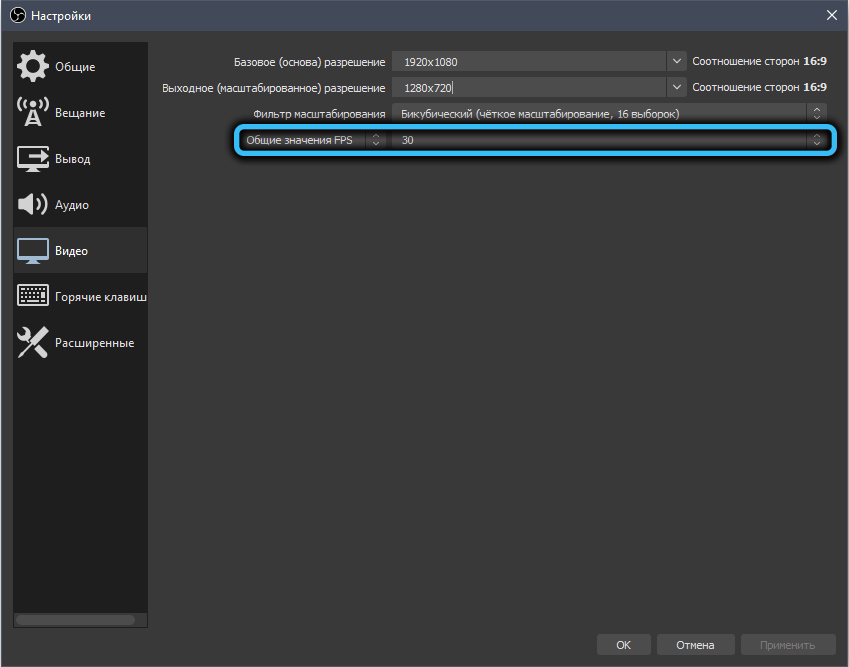
Możesz zmniejszyć częstotliwość w tym samym oknie „wideo” (linia „ogólne wartości FPS”, zmiana jest dyskretna, to znaczy, że musisz wybrać z listy dostępnych wartości).
Zmiana wstępnej instalacji enkodera
Kolejnym parametrem, który ma znaczący wpływ na rozruch procesora podczas działania Studio OS, jest prędkość przetwarzania części. Możesz to zmienić w „Parametrach”, klikając kartę „Wniosek”.
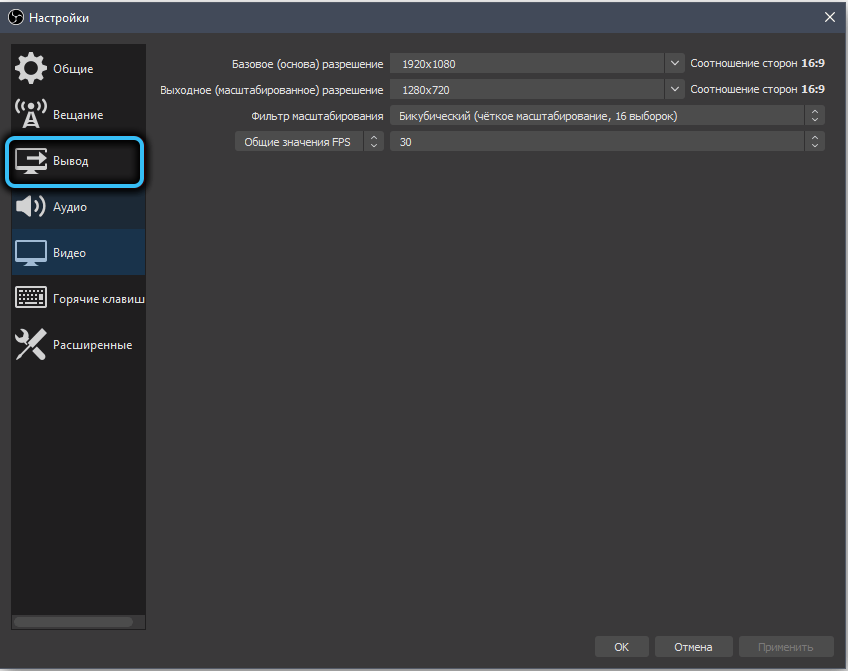
Tutaj zostawiamy oba transmisje, jak i przekonani, że kolumna „Coder” jest „programowa (x264)”.
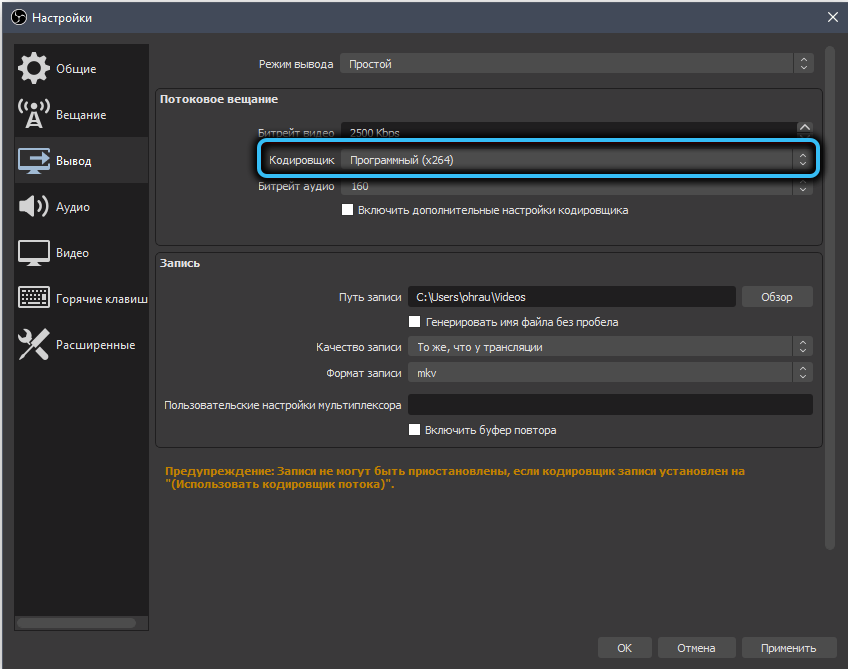
Teraz umieszczamy znacznik wyboru przeciwnego parametru „Włącz dodatkowe ustawienia enkodera”. Poniżej pojawi się jeszcze kilka linii, dla nas zainteresowanie to „zapobieganie koderowi”. To ona jest odpowiedzialna za szybkość przetwarzania szczegółów wideo. Ale tutaj musisz uważać: im wyższa prędkość, tym niższa obciążenie centralnego procesora. Faktem jest, że przy bardzo dużej prędkości, niewielkie szczegóły nie są przetwarzane, a im niższy, tym większy poziom szczegółowości.
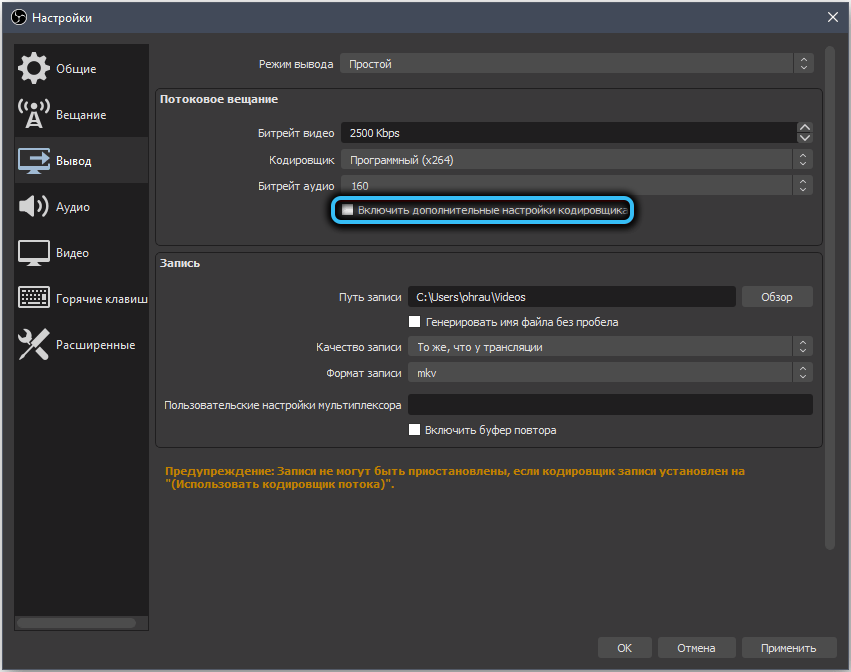
Staramy się zwiększyć prędkość: jeśli stajesz „Szybko”, możesz spróbować ustawić „bardzo szybko”, zapisać ustawienia i uruchomić strumień.
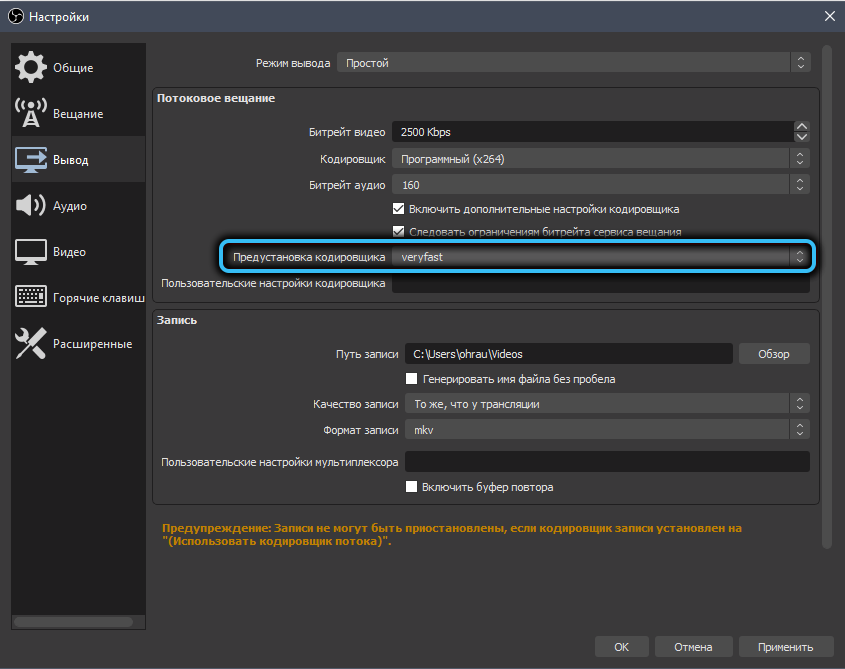
Zwykle ten krok jest wystarczający, aby transmisja mogła zostać przeprowadzona bez rozdziałów, ale jeśli błąd „enkodera OBS” pojawi się ponownie, musisz wykonać bardziej radykalne zmiany.
Zmiana enkodera
Mówimy o częściowym rozładowaniu centralnego procesora z powodu przeniesienia części obciążenia na przetwarzanie danych na kartę graficzną. W przeważającej części dotyczy to komputerów o słabym procesorze, ale które ma zewnętrzny i wystarczająco potężny akcelerator graficzny. Z reguły takie konfiguracje są charakterystyczne dla graczy.
Aby zmienić enkoder, przechodzimy do tych samych ustawień, co w poprzedniej sekcji i zmieniamy parametr „Coder” na „sprzęt (NVENC)”. W tym przypadku kodowanie wideo częściowo przyjmuje adapter wideo, rozładowując środkowy procesor, ale jednocześnie jakość obrazu z tym samym batanatem staje się nieco gorsza. Oznacza to, że znowu jest ofiarą jakości ze względu na ciągłość strumieniowego.
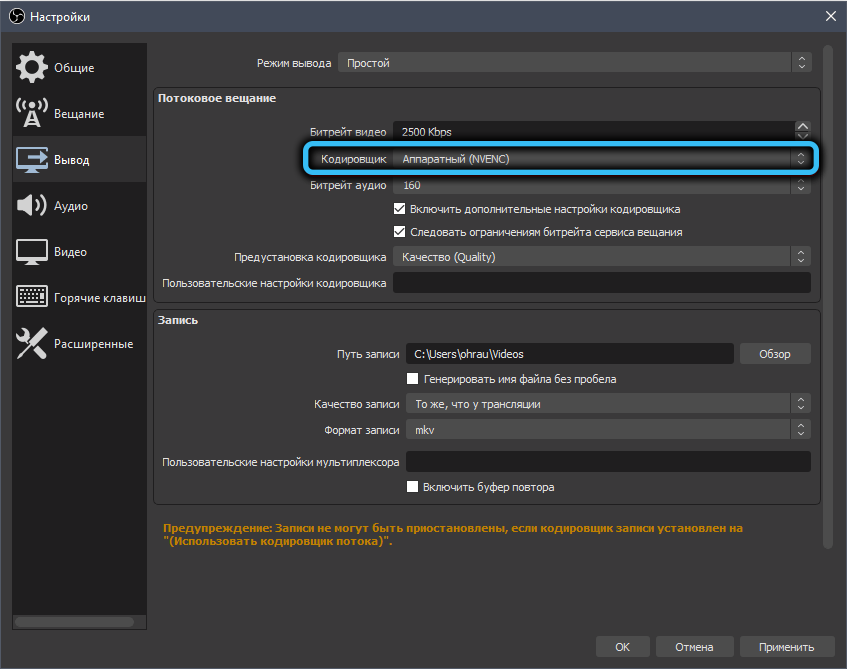
Ten sam parametr ma wartość „AMF”. Możesz go użyć do transmisji filmów przesyłania strumieniowego, ale jeśli mówimy o nadawaniu gry, wówczas procesor graficzny zostanie załadowany renderowaniem do gałek ocznych, a jeśli dodasz do tego kodowanie wideo, sytuacja będzie się pogorszyć - adapter wideo będzie po prostu nie radzi sobie ze zwiększonym obciążeniem, a ilość Frizov tylko wzrośnie.
Możliwe jest również użycie parametru „Coder” o wartości QuickSync (jest to również sprzęt), ale tylko przy odpowiednim strojeniu. Zalecane wartość ICQ- w ciągu 20-23. Jeśli brakuje tej wartości na liście, najprawdopodobniej w BIOS, zintegrowana grafika jest wyłączona, że możesz to naprawić.
Odłączenie trybu gry (tylko dla Windows 10)
To właśnie w „Dziesięciu” zintegrowano tryb gry SO -Called, co pozwala optymalnemu sposób dystrybucji zasobów komputera, podkreślając większość z nich w ramach zaniedbanej aplikacji do gry. Jednocześnie priorytet wszystkich innych programów, w tym OBS, maleje, co powoduje hamowanie lub występowanie błędu przeciążenia enkodera.
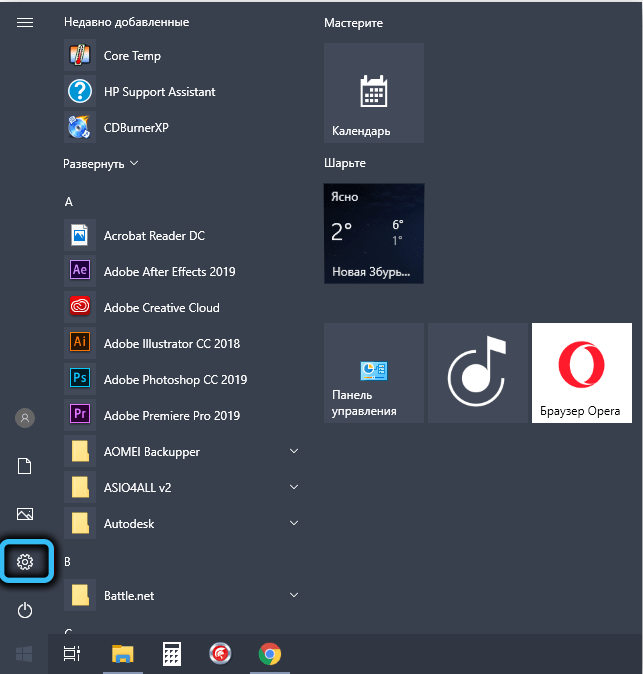
Jeśli wyłączysz ten tryb gry, enkoder odbędzie wystarczającą moc obliczeniową, aby uzyskać transmisję strumieniową bez problemu.
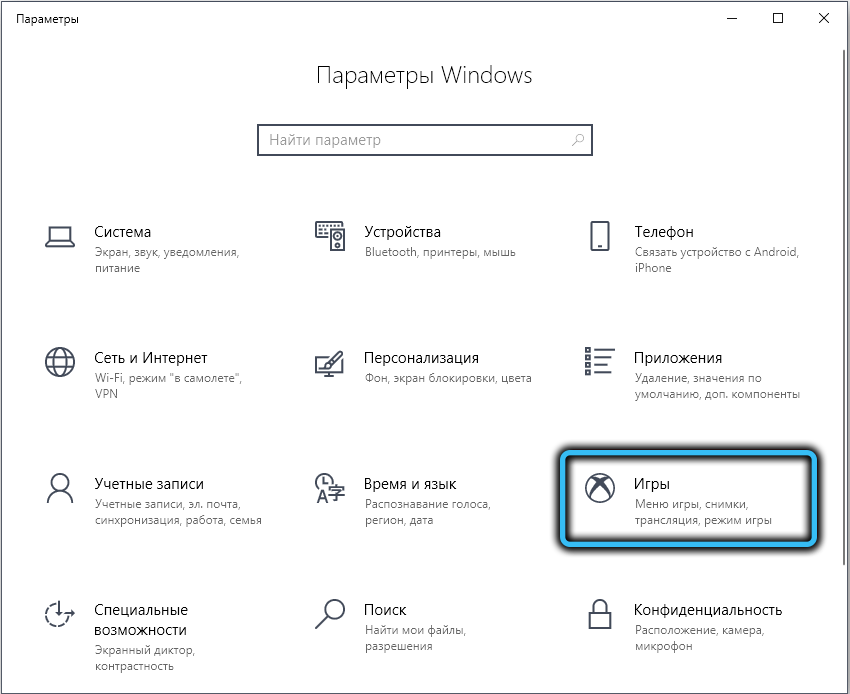
Aby to zrobić, przejdź do menu „Start” do zakładki „Parametry” (ikony sprzętu), kliknij kartę „Gry”, wybierz element „Menu Game”.
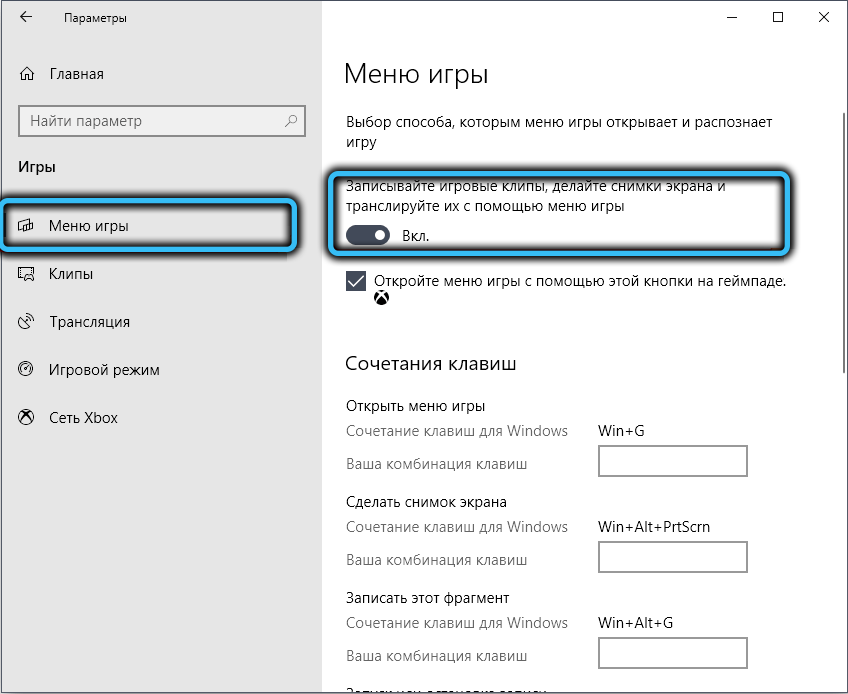
Tutaj musisz przenieść nachylenie przełącznika do pozycji „OKL”. Robimy to samo, klikając kartę „Tryb gry”, wyłączając suwak „Tryb gry”.
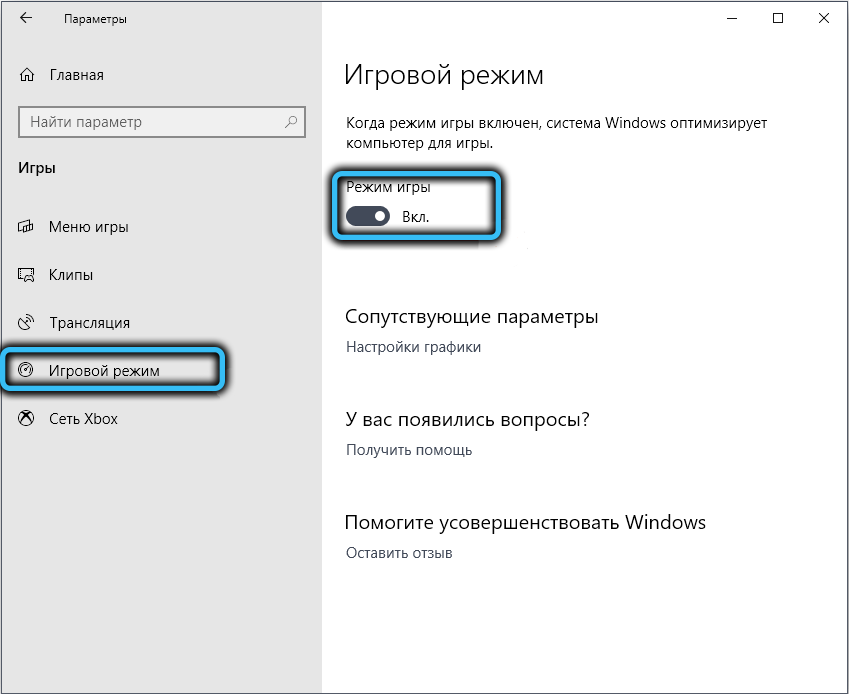
Zwiększony priorytet obs
Jeśli ten krok nie podejmie działań, możesz spróbować ręcznie zwiększyć priorytet programu Coder, w niektórych przypadkach pomaga to poradzić sobie z obciążeniem. Wzrost priorytetu dowolnej aplikacji można wykonać za pomocą systemu operacyjnego, ale enkoder daje możliwość wykonania tej operacji i wewnątrz programu.
Można to zrobić za pomocą elementu menu „Ustawienia”, który nazywa się również klawiszami gorącymi (kombinacja „alt+f” i kolejne naciśnięcie „S”).
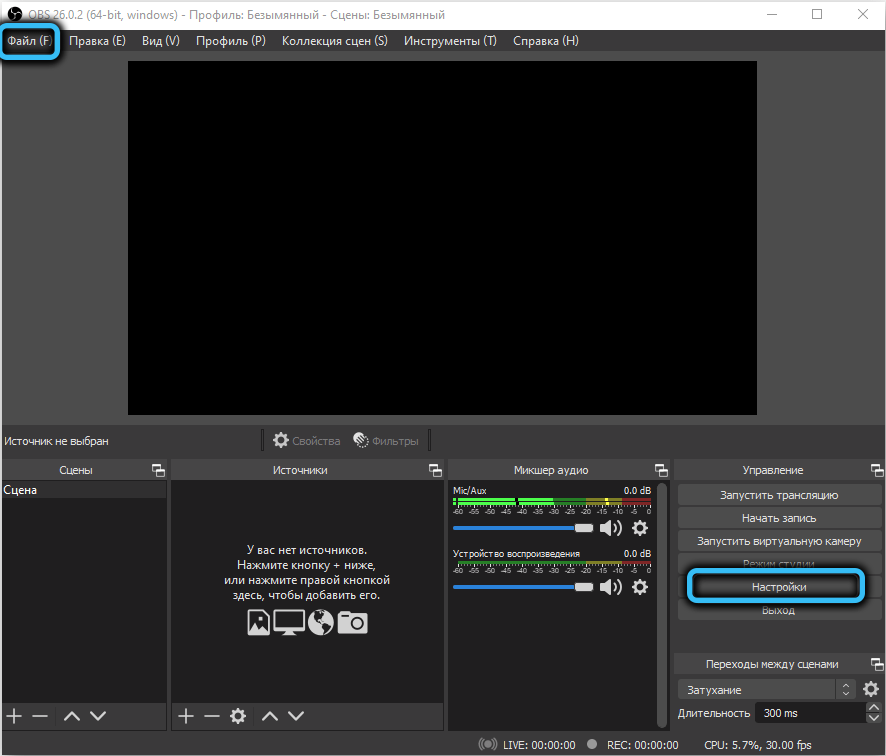
Teraz wybieramy kartę „Rozszerzone”, a we właściwym bloku zmieniamy parametr „Priorytet procesu” na wartość „wysoka”. Potwierdzamy zmiany dokonane przez naciśnięcie przycisku OK.
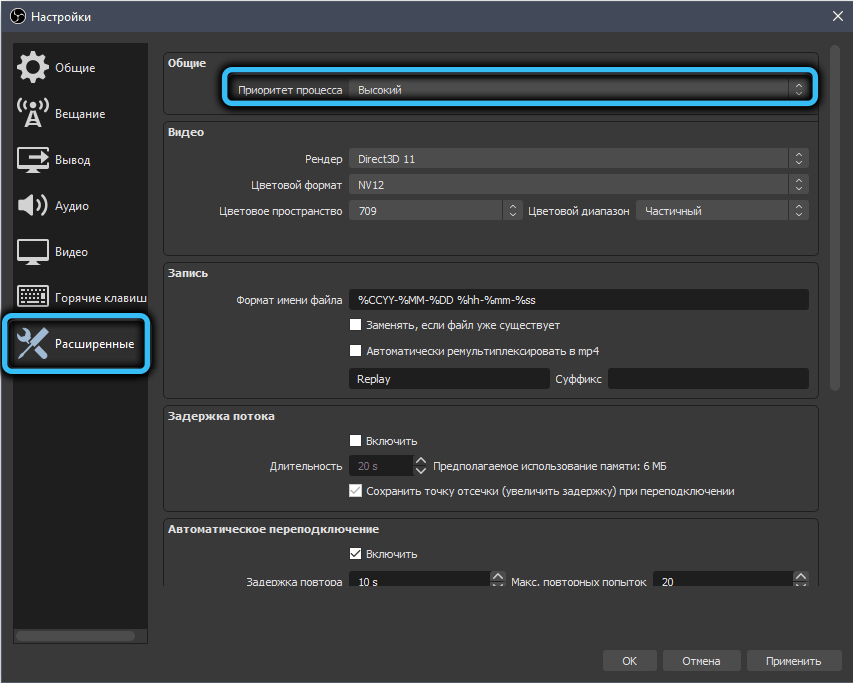
W systemie Windows priorytet programów odbywa się za pośrednictwem „Menedżera zadań”, a to dotyczy wszelkich aplikacji. Kliknij kartę „Proceses” i wybierz proces ”OBS64.exe "(dla systemów 32-bitowych będzie nazywany" obs.exe ”). Klikamy to PKM i w menu kontekstowym Wybierz pozycję priorytetową. Okno z listą dostępnych wartości zostanie otwarte, wybierz „High”, potwierdź nasze działania, naciskając OK.
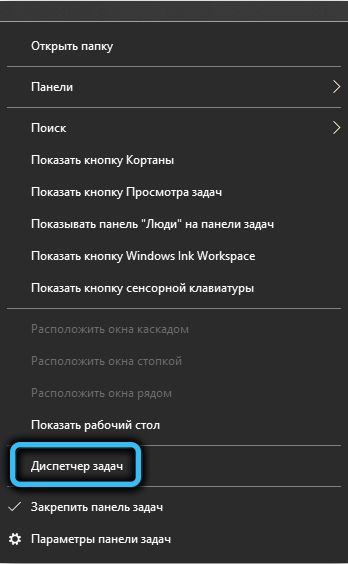
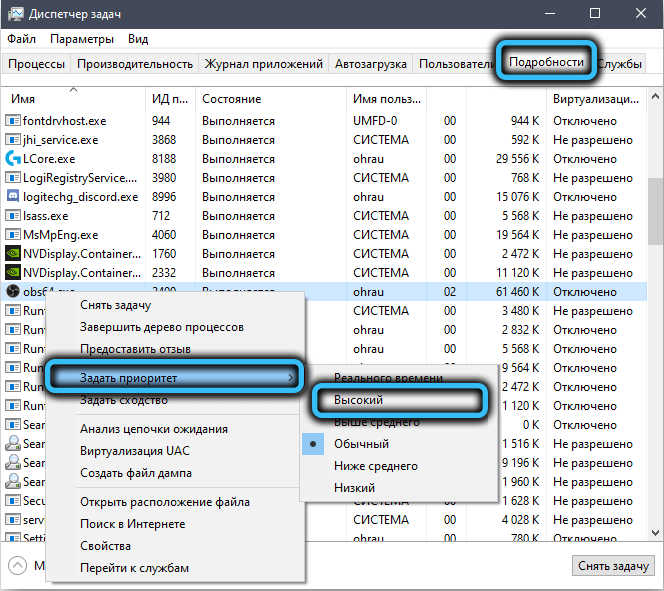
Sprawdzamy, czy pomogło to uniknąć wyglądu „przeciążenia kodera”.
Aktywacja trybu zgodności
Czasami Studio OS nie działa tak, jak powinno, ze względu na niedopasowanie wersji samego programu i systemu operacyjnego. W takich przypadkach mówią o niezgodności na poziomie wersji, które można łatwo poprawić.
Aby to zrobić, kliknij ikonę obsesyjną na pulpicie za pomocą odpowiedniego przycisku myszy, w menu kontekstowym Encoder, wybieramy element „Właściwości”.
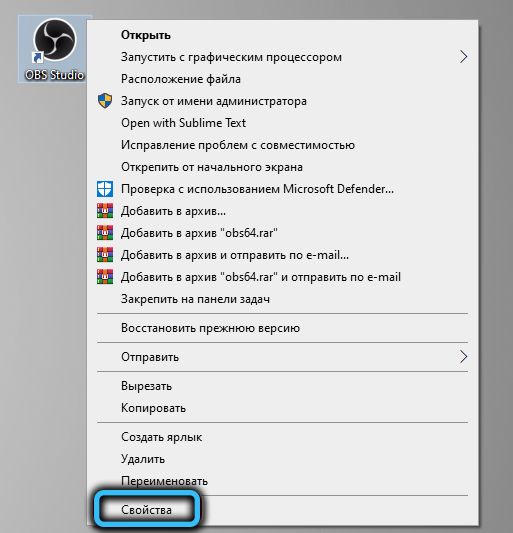
W nowym oknie wybierz kartę zgodności i umieść znacznik wyboru w górnym bloku, w pobliżu parametru „Uruchom program w trybie walki z ...”. Windows może niezależnie określić bieżącą wersję systemu operacyjnego i oferuje opcję kompatybilną z poprzednią wersją (dla „dziesiątek” będzie to system Windows 8).
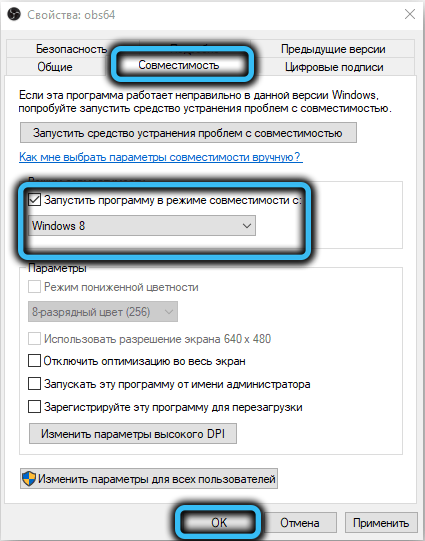
Jeśli wszystkie poprzednie kroki się nie powiodły, wówczas prawdopodobieństwo, że korekta kompatybilności pomoże poradzić sobie z problemem, będzie dość wysokie.
Uruchomienie STUT Studio w imieniu administratora
Zasadniczo program nie wymaga uprzywilejowanych praw do uruchomienia, ale wielu użytkowników twierdzi, że jeśli uruchomisz enkoder z prawami administratora systemu, wówczas obciążenie procesora zmniejszy.
W każdym razie warto spróbować. Aby to zrobić, po prostu kliknij etykietę OBS i wybierz „Uruchom w imieniu administratora”. Jeśli w rezultacie strumieniowanie nastąpi bez rozdziałów, możesz upewnić się, że program jest zawsze wykonywany w imieniu administratora. Aby to zrobić, ponownie kliknij prawą -kliknij ikonę OBS OVS (lub nazwę pliku wykonywalnego w przewodzie) i wybierz element „Właściwości”.
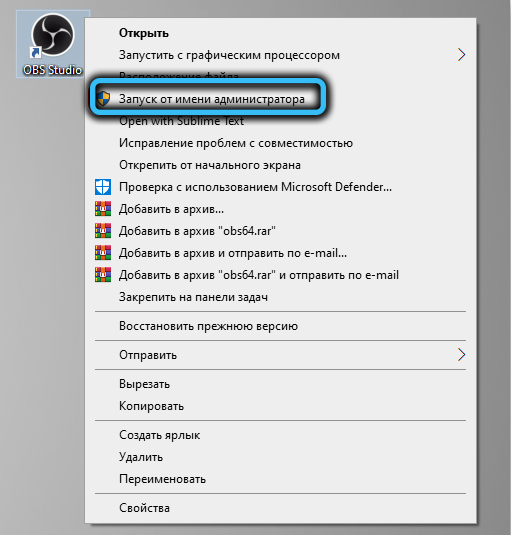
W karcie „Kompatybilność” w dolnym bloku zaznaczamy tekst „Uruchom program w imieniu administratora” za pomocą znaku kontrolnego, potwierdzając naciśnięcie OK.
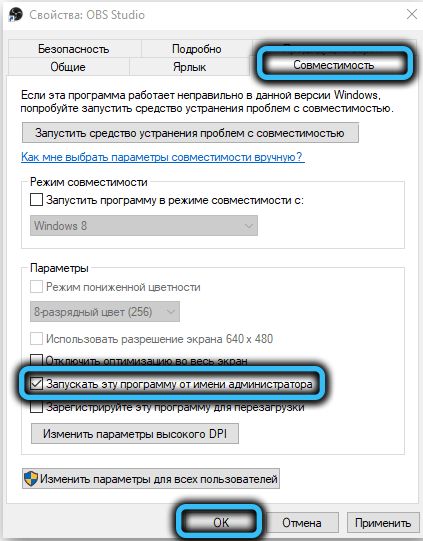
Zmniejszenie liczby źródeł
Cechą OBS, czyniąc jego tabelę popularną, jest możliwość użycia kilku źródeł wideo, audio, grafiki lub tekstu jednocześnie. Źródła, wraz ze scenami, konsumują zasoby komputerowe, niektóre więcej, inne mniej. Jeśli istnieje wiele źródeł, może to prowadzić do pojawienia się rozdziałów, czarnego ekranu lub błędu „enkoder jest przeciążony!".
Tak uważnie przejrzyj listę źródeł enkodera, a jeśli nie są wśród nich niepotrzebne, spróbuj je usunąć. Lista używanych źródeł można zobaczyć w dolnym bloku programu, na karcie „źródła”.
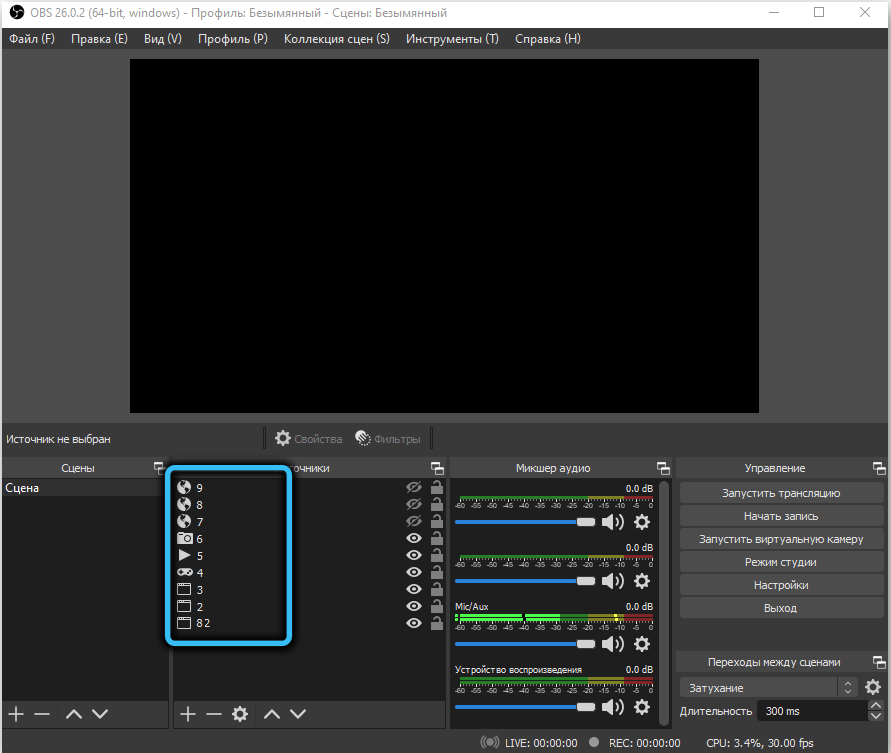
Aby usunąć „dodatkowe” źródło, wybierz je za pomocą pojedynczego kliknięcia myszy, a następnie naciśnij przycisk za pomocą obrazu minus u dołu bloku. Operacje grupowe ze źródłami nie są tutaj dostarczane, więc w razie potrzeby będziesz musiał powtórzyć procedurę dla każdego niepotrzebnego źródła.
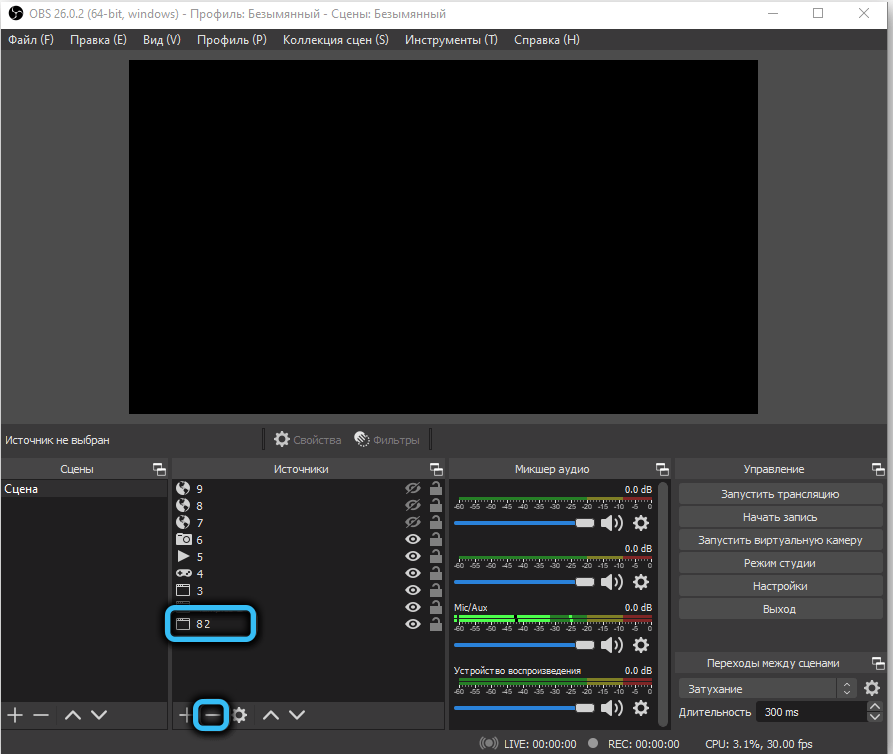
Wymieniliśmy najpopularniejsze sposoby rozwiązania problemu Studio Overload WS. Możliwe, że nasi czytelnicy będą mogli zaoferować bardziej egzotyczne opcje. Pod warunkiem, że im pomogli.
- « Jak aktywować wygładzanie czcionek w systemie Windows
- Windows naprawianie błędu Nie można sprawdzić dysku, ponieważ dysk jest niedostępny »

